
[挿入] タブの [図形] をクリックし、五角形を選択し、ページ上に図形を描画します。
直線を挿入し、五角形の右側に配置します。効果は次のようになります。形。
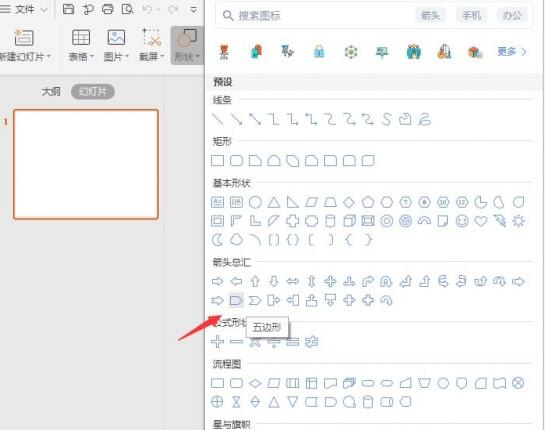
円を挿入し、直線の右側に配置します。
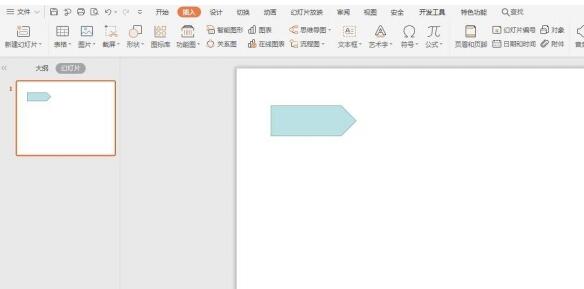
円を選択し、描画ツールの「塗りつぶし」をクリックし、[塗りつぶし色なし]を選択します。
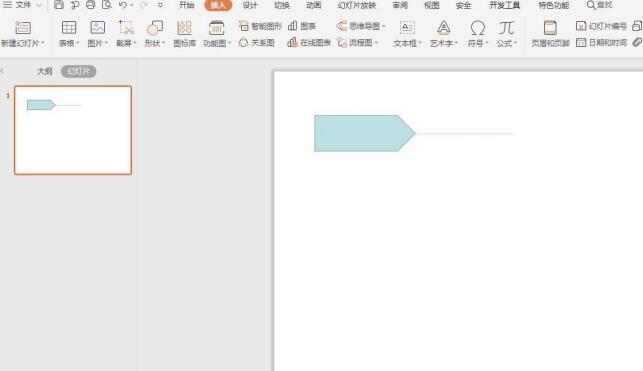
輪郭をクリックし、塗りつぶしに適切な色を選択し、線の幅を 3 ポイントに設定します。
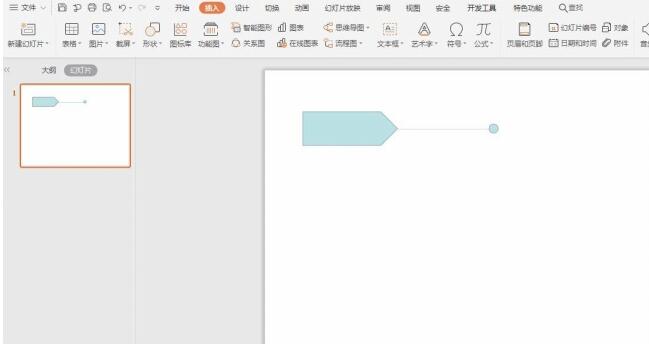
五角形にシリアル番号を入力し、対応する空白スペースに段落の内容を入力すると、五角形の段落レイアウトが完成します。
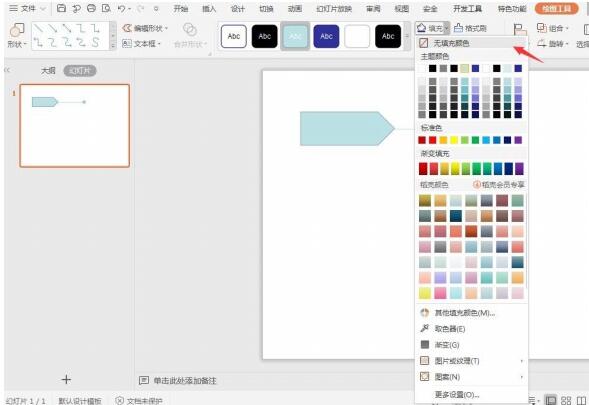
以上がPPTでタグスタイルの段落レイアウトを作成する方法の詳細内容です。詳細については、PHP 中国語 Web サイトの他の関連記事を参照してください。